Win10右键发送到菜单编辑方法
时间:2025-09-16 15:02:13 128浏览 收藏
还在为Win10右键“发送到”菜单的臃肿和低效烦恼吗?本文教你如何轻松编辑Win10右键发送到菜单,打造专属的文件操作利器!通过访问并编辑“发送到”文件夹,你可以自定义右键菜单,添加常用位置的快捷方式,例如快速发送到桌面,也能移除不需要的项目,让菜单更加简洁高效。只需按下Win+R,输入shell:sendto,即可打开“发送到”文件夹,开始你的个性化定制之旅。同时,本文也提供了通过命令行快速访问“SendTo”目录的方法,满足不同用户的操作习惯。告别繁琐,让你的文件操作更加得心应手!
通过编辑“发送到”文件夹可自定义右键菜单:1、按Win+R输入shell:sendto打开文件夹;2、新建快捷方式添加常用位置;3、删除快捷方式移除不需要的项目;4、也可用命令行输入explorer shell:sendto快速访问。

如果您发现Windows 10的右键“发送到”菜单中包含不需要的项目,或者希望添加常用位置以提高文件操作效率,可以通过编辑“发送到”文件夹内容来实现个性化配置。以下是具体操作方法:
本文运行环境:Dell XPS 13,Windows 10 家庭版
一、打开“发送到”文件夹
“发送到”菜单的内容由系统特定文件夹中的快捷方式决定。通过直接访问该文件夹,可以增删菜单项。
1、按下 Win + R 组合键打开“运行”对话框。
2、输入 shell:sendto 并点击“确定”或按回车键。
3、系统将打开名为“SendTo”的文件夹,其中每个项目对应右键菜单中的一项。
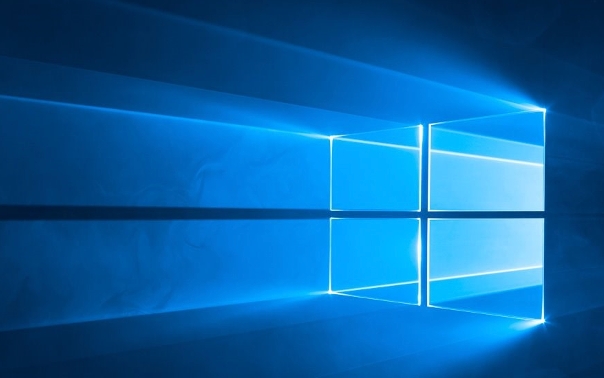
二、添加新项目到“发送到”菜单
向“发送到”文件夹中添加目标位置的快捷方式,即可在右键菜单中快速访问该位置。
1、在“SendTo”文件夹内空白处单击鼠标右键。
2、选择“新建” → “快捷方式”。
3、在“请键入对象的位置”框中输入目标路径,例如:C:\Users\用户名\Desktop,然后点击“下一步”。
4、为快捷方式命名,如“桌面”,然后点击“完成”。
5、新创建的快捷方式将立即出现在右键“发送到”菜单中。
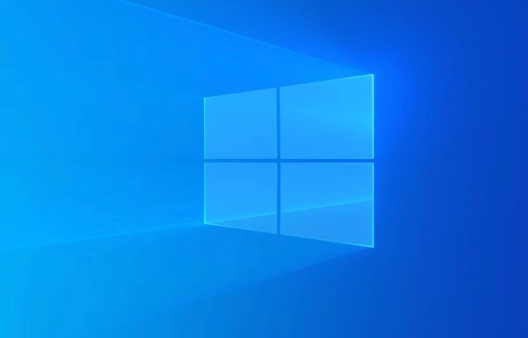
三、删除不需要的菜单项
移除“SendTo”文件夹中的快捷方式可直接从右键菜单中删除对应条目。
1、在“SendTo”文件夹中找到要删除的项目。
2、选中该项目,按下 Delete 键或右键选择“删除”。
3、确认删除后,该项目将不再出现在“发送到”菜单中。

四、使用命令行快速管理
通过命令提示符可以直接进入并操作“SendTo”目录,适合熟悉命令行的用户。
1、以管理员身份打开“命令提示符”或“Windows PowerShell”。
2、输入以下命令并回车:explorer shell:sendto。
3、系统资源管理器将打开“SendTo”文件夹,后续操作与图形界面相同。
以上就是本文的全部内容了,是否有顺利帮助你解决问题?若是能给你带来学习上的帮助,请大家多多支持golang学习网!更多关于文章的相关知识,也可关注golang学习网公众号。
-
501 收藏
-
501 收藏
-
501 收藏
-
501 收藏
-
501 收藏
-
284 收藏
-
328 收藏
-
294 收藏
-
300 收藏
-
391 收藏
-
482 收藏
-
326 收藏
-
418 收藏
-
226 收藏
-
264 收藏
-
494 收藏
-
303 收藏
-

- 前端进阶之JavaScript设计模式
- 设计模式是开发人员在软件开发过程中面临一般问题时的解决方案,代表了最佳的实践。本课程的主打内容包括JS常见设计模式以及具体应用场景,打造一站式知识长龙服务,适合有JS基础的同学学习。
- 立即学习 543次学习
-

- GO语言核心编程课程
- 本课程采用真实案例,全面具体可落地,从理论到实践,一步一步将GO核心编程技术、编程思想、底层实现融会贯通,使学习者贴近时代脉搏,做IT互联网时代的弄潮儿。
- 立即学习 516次学习
-

- 简单聊聊mysql8与网络通信
- 如有问题加微信:Le-studyg;在课程中,我们将首先介绍MySQL8的新特性,包括性能优化、安全增强、新数据类型等,帮助学生快速熟悉MySQL8的最新功能。接着,我们将深入解析MySQL的网络通信机制,包括协议、连接管理、数据传输等,让
- 立即学习 500次学习
-

- JavaScript正则表达式基础与实战
- 在任何一门编程语言中,正则表达式,都是一项重要的知识,它提供了高效的字符串匹配与捕获机制,可以极大的简化程序设计。
- 立即学习 487次学习
-

- 从零制作响应式网站—Grid布局
- 本系列教程将展示从零制作一个假想的网络科技公司官网,分为导航,轮播,关于我们,成功案例,服务流程,团队介绍,数据部分,公司动态,底部信息等内容区块。网站整体采用CSSGrid布局,支持响应式,有流畅过渡和展现动画。
- 立即学习 485次学习
